Belirli bir süre boyunca Android telefonunuzu düzinelerce Wi-Fi ağına bağlarsınız. Ve her seferinde, Android telefonunuz gelecekte sorunsuz bir şekilde yeniden bağlanmak için parola da dahil olmak üzere Wi-Fi bilgilerini kaydeder. Sorun, kaydedilen Wi-Fi şifresini Android telefonunuzda gerçekten görmek istediğinizde ortaya çıkar. İşte Android’de Wi-Fi şifresinin nasıl bulunacağı.
Belki bir şifre yöneticisi kullanmaktan hoşlanmıyorsunuz ve evde ayarlanmış Wi-Fi şifresini unuttunuz. Bazı misafirler geldi ve şimdi Wi-Fi şifrenizi soruyorlar. Ya da belki aynı Wi-Fi ağına ikinci bir Android telefon veya iPhone bağlamak istiyorsunuz. Her iki durumda da, Wi-Fi şifresini bulmanız gerekiyor ve bizim bir yolumuz var.
Android’de Wi-Fi Şifresini Bulma
Devam edip Wi-Fi şifresini sıfırlamadan önce, başkalarının veya ikincil cihazlarınızın Wi-Fi ağına bağlanmasına izin verecek aşağıdaki hileyi kullanmalısınız.
Sadece bir dezavantajı var. Telefonunuzun Android 10 veya daha yüksek bir sürümü çalıştırıyor olması gerekir. Ayarlar > Telefon hakkında > Yazılım bilgileri bölümüne gidin ve mevcut Android sürümünü kontrol edin. 10.0 veya daha yüksek işletim sistemi sürümünü çalıştırdığından emin olun.
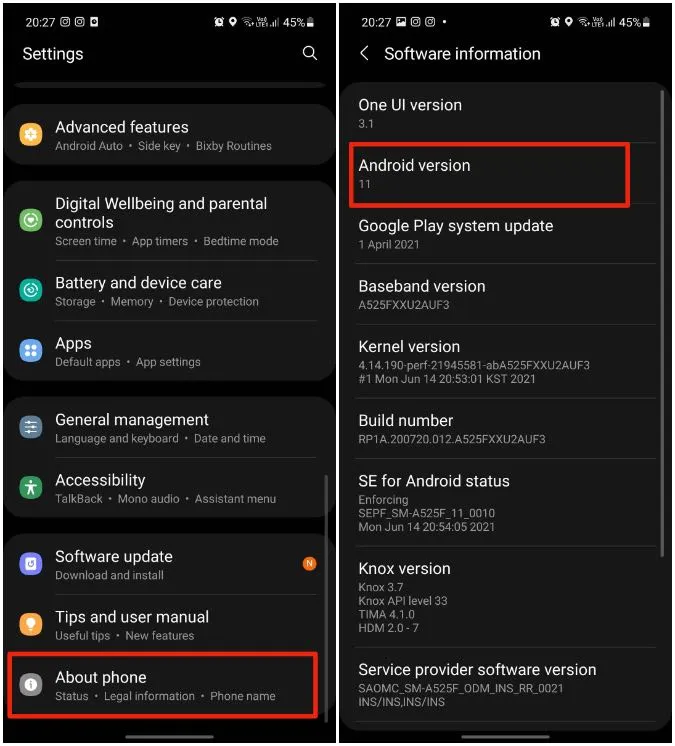
Aşağıdaki örnekte, Android 11 işletim sistemi üzerinde One UI 3.1 çalıştıran bir Samsung telefon kullanacağız. OEM’inize bağlı olarak, Ayarlar menüsü farklı görünebilir. Ancak emin olun, bu numara tüm uyumlu Android telefonlarda çalışacaktır.
Wi-Fi QR Kodunu Tarayın
Wi-Fi bağlantınızın QR kodunu oluşturmak oldukça kolaydır, böylece başkaları kodu kolayca tarayabilir ve Wi-Fi ağına bağlanabilir. Aşağıdaki adımları izleyin.
1. Android telefonunuzda Ayarlar uygulamasını açın.
2. Bağlantılar > Wi-Fi bölümüne gidin.
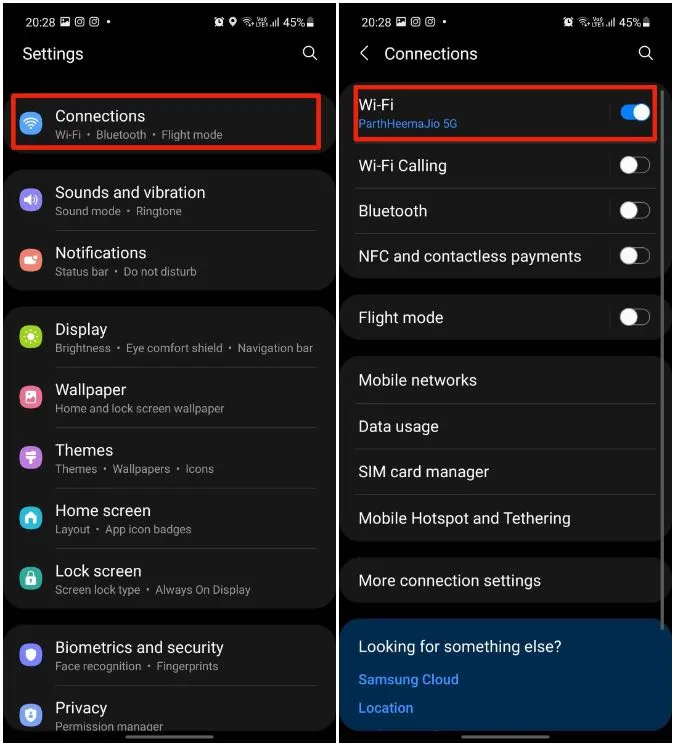
3. Bağlı Wi-Fi bağlantısını seçin.
4. Wi-Fi adının yanındaki Dişli simgesine dokunun.
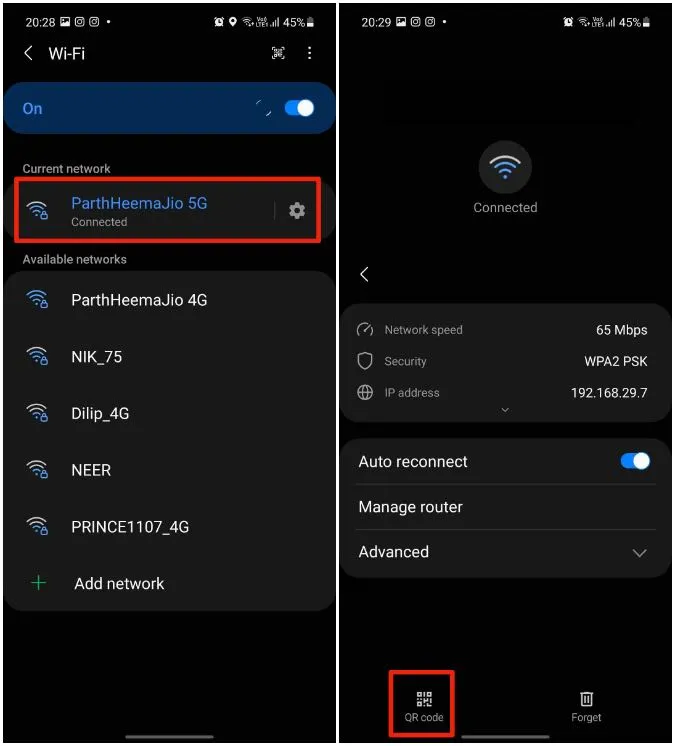
5. Alt kısımdaki QR kodu seçeneğine dokunun.
6. İşletim sistemi Wi-Fi bağlantısı için taranabilir bir QR kodu oluşturacaktır. Görüntü olarak kaydedebilir ya da doğrudan herhangi bir sosyal hesap üzerinden paylaşabilirsiniz.
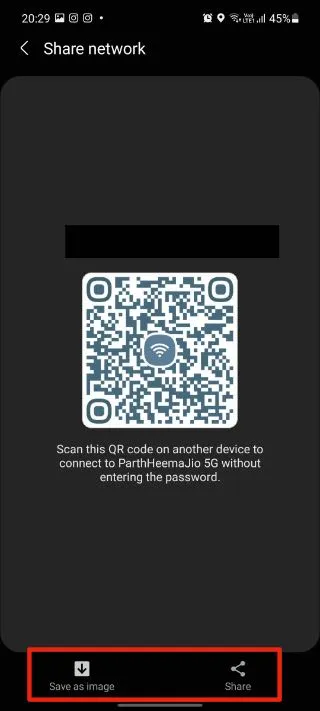
Şimdi, herhangi bir şifre girmeden Wi-Fi ağına bağlanmak için diğer cihazda bir QR kod tarayıcıya ihtiyacınız var.
Bazı Android telefonlar, kamera uygulamasında yerleşik olarak bulunan özel bir QR kod tarayıcısı ile birlikte gelir. Yerel kamera uygulamasını açıp QR kodunu taramaya çalıştığınızda, kamera vizörü QR kodunu tanıyacak ve bir Wi-Fi ağına bağlanmak için açılır pencereyi açacaktır.
Android telefonunuzda yerleşik bir QR kodu tarayıcısı olmasa bile, aşağıdaki üçüncü taraf uygulamasını deneyebilir ve her tür QR kodunu tarayabilirsiniz.
QR Easy tarafından QR Kodu ve Barkod Tarayıcı
Bu, hareket halindeyken QR kodlarını taramak için yüksek puan alan QR kod tarayıcı uygulamalarından biridir. Aşağıdaki bağlantıyı kullanarak Google Play Store’u açın ve uygulamayı yükleyin.
Boyut olarak 3 MB’tan küçüktür ve uygulamayı yüklemek bir dakikadan fazla sürmez. Uygulamayı açın ve kamerayı kullanarak taramayı seçin. Kamera bulucuya erişim için ilgili izne izin verin ve yukarıdaki adımları kullanarak diğer cihazda oluşturduğunuz QR kodunu tarayın.
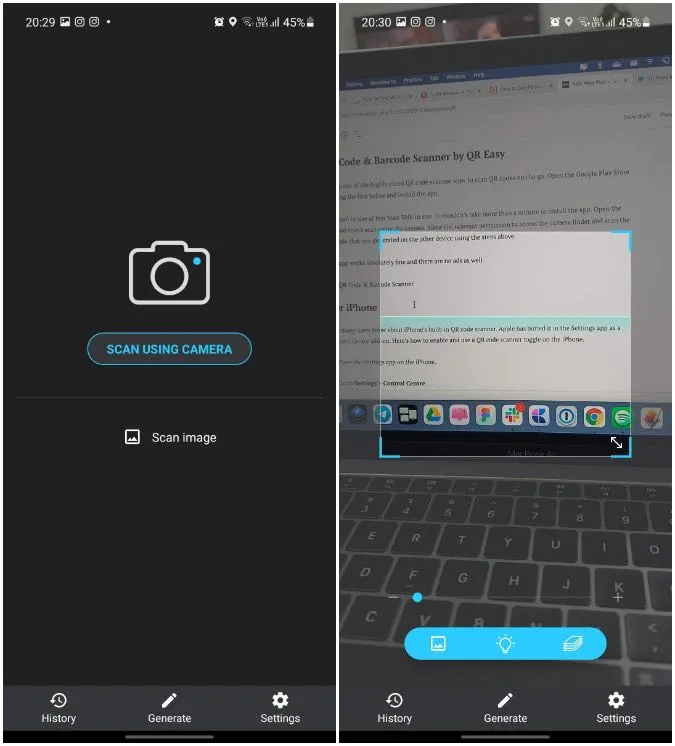
Uygulama kesinlikle iyi çalışıyor ve reklam da yok.
QR Code & Barkod Tarayıcıyı edinin
iPhone için
Pek çok kullanıcı iPhone’un yerleşik QR kod tarayıcısından haberdar değil. Apple bunu bir Denetim Merkezi eklentisi olarak Ayarlar uygulamasına gömdü. İşte iPhone’da QR kod tarayıcı geçişini nasıl etkinleştireceğiniz ve kullanacağınız.
1. iPhone’da Ayarlar uygulamasını açın.
2. Ayarlar > Denetim Merkezi’ne gidin.
3. Aşağı kaydırın ve Kod Tarayıcı seçeneğinin yanındaki + simgesine dokunun.
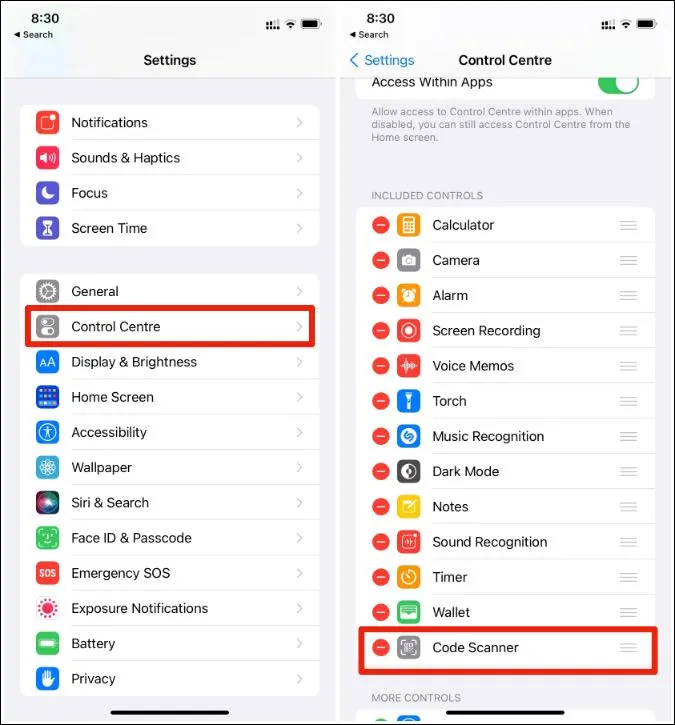
4. Şimdi sağ üst köşeden aşağı kaydırın ve Denetim Merkezi menüsünü açın. Ana ekran düğmeli iPhone kullananlar, Denetim Merkezi menüsüne erişmek için alttan yukarı kaydırabilirler.
5. Kod Tarayıcı geçişine dokunun ve Android aygıtınızdaki QR kodunu tarayın.
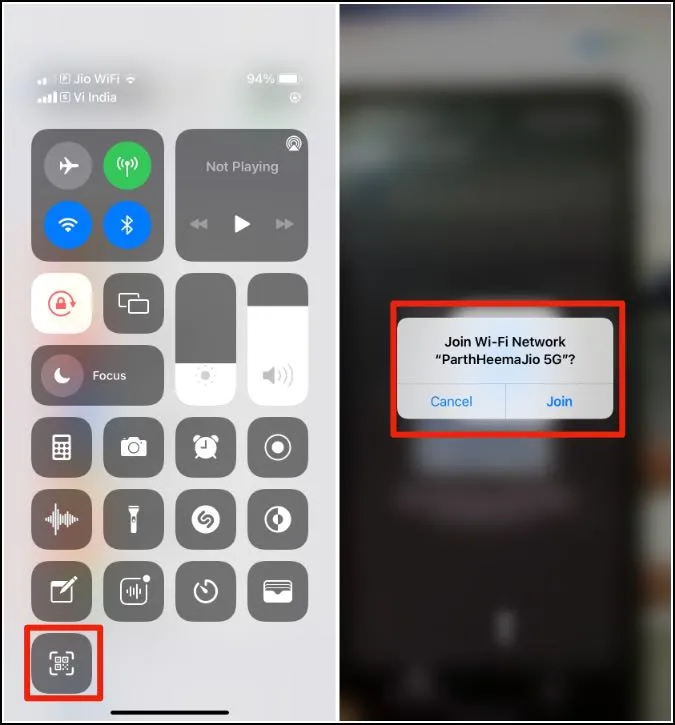
iPhone aynı Wi-Fi ağına katılmanızı isteyecektir. Tamam’a basın ve hazırsınız.
Android 9 ve Altı İçin
Android telefonunuz Android Pie veya daha düşük bir sürümünü çalıştırıyorsa, Wi-Fi şifresini görüntülemenin veya paylaşmanın tek yolu üçüncü taraf uygulamaları kullanmaktır. Bu uygulamaların telefonunuzda çalışması için cihazınızı root etmeniz gerekir.
Devam etmeden ve telefonunuzu root etmeden önce, sizi tekniğin olası eksiklikleri konusunda uyaralım. Root işlemi sırasında işler ters giderse, kağıt ağırlığı kadar kullanışlı bir telefona sahip olabilirsiniz. Ayrıca, telefonunuzdaki şirket garantisini de geçersiz kılacaktır.
Play Store’da root edilmiş Android telefonlar için Wi-Fi şifre görüntüleyici olduğunu iddia eden birçok uygulama var. Bunlar arasında WiFi Password Viewer’ın derecelendirme ve incelemelere göre güvenilir bir çözüm olduğunu gördük.
Uygulamayı indirip açın, cihazınıza tam erişim izni verin ve sizin için Wi-Fi bilgilerini çıkaracaktır.
WiFi Password Viewer’ı edinin
Özet: Android’de Wi-Fi Şifresini Bulma
Wi-Fi şifrenizi unuttunuz ve başkalarıyla paylaşmak mı istiyorsunuz? Bilgileri almak için herhangi bir hack’e ihtiyacınız yok. Modern bir Android telefonda yukarıdaki adımları kullanarak, bir QR kodu oluşturarak bir Wi-Fi bağlantısını kolayca paylaşabilirsiniz.
Restoranlar ve kafe sahipleri QR kodu görüntüsünü yazdırabilir ve tezgaha da yerleştirebilir. Mümkünse root yöntemiyle üçüncü taraf çözümlerden kaçının.
